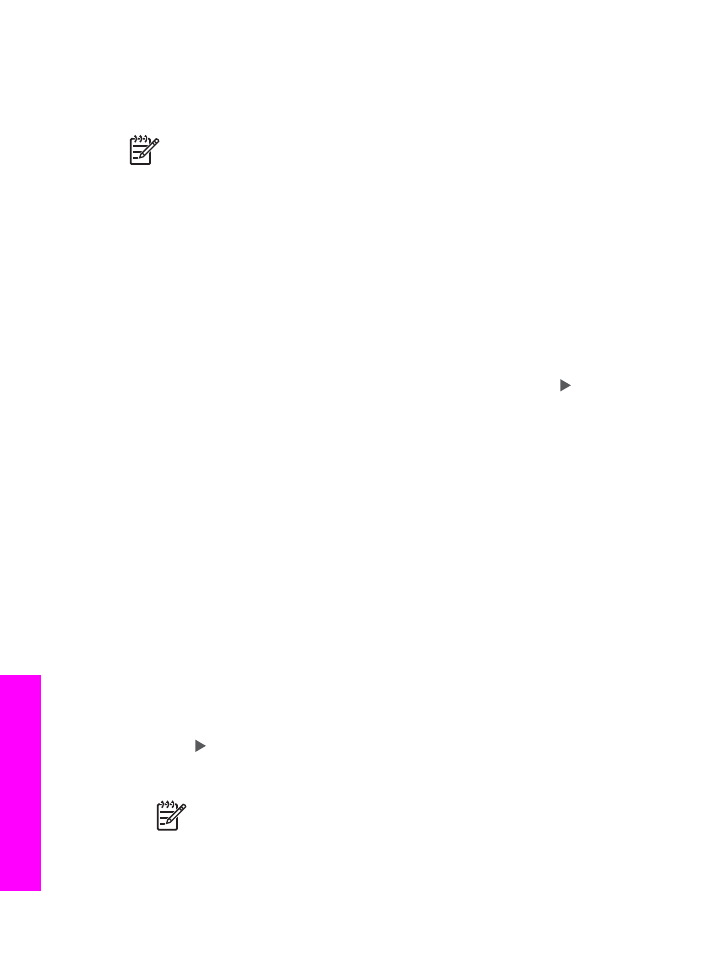
Escaneo de un original (conectado a USB)
Siga estos pasos si HP All-in-One está directamente conectado al equipo mediante
un cable USB.
1.
Cargue el original boca abajo en la esquina frontal derecha del cristal.
2.
En el área de Exploración, presione
Explorar A
.
Aparecerá el menú Escanear en, que mostrará los destinos, incluidas las
aplicaciones, para lo que se escanee. El destino predeterminado es el que haya
seleccionado la última vez que utilizó este menú. El menú Escanear en se puede
configurar. Para designar las aplicaciones y demás destinos que aparecen en el
menú Escanear en, se utiliza el software HP Image Zone del equipo.
3.
Para seleccionar una aplicación en la que recibir el escaneo, pulse hasta que
el destino que desee aparezca en la pantalla del panel de control y, a
continuación, pulse
Iniciar escaneo
.
Aparece una vista previa de la imagen del escaneo en la ventana de
Escaneo HP del equipo, donde puede realizar cambios en ella antes del
escaneo final. Los cambios realizados en la imagen de la vista previa no se
guardan en el archivo de imagen original
Para obtener más información sobre la edición de una imagen de vista previa,
consulte la Ayuda de HP Image Zone en pantalla que acompaña al software.
4.
Realice las ediciones que desee en la vista previa de la imagen en la ventana de
Escaneo HP. Cuando haya terminado, haga clic en Aceptar.
HP All-in-One envía el escaneo a la aplicación seleccionada. Por ejemplo, si
elige el software HP Image Zone, esta aplicación se abrirá automáticamente y
mostrará la imagen.